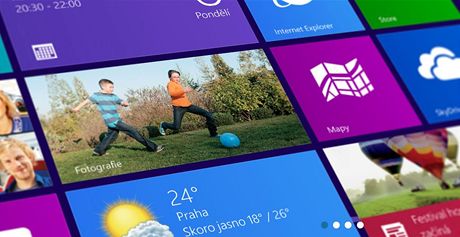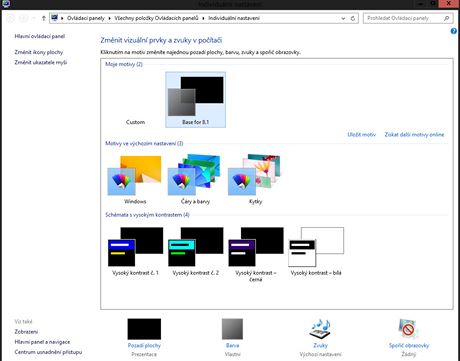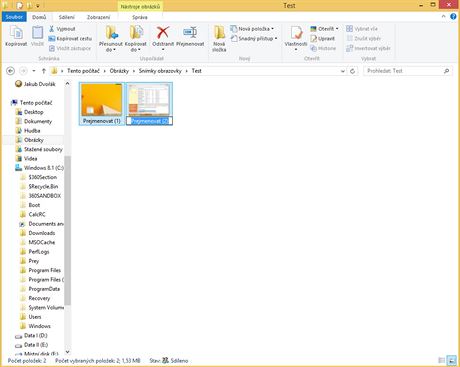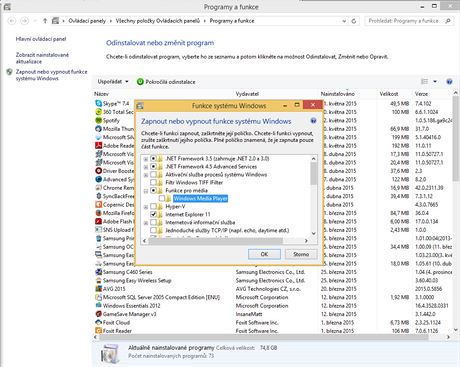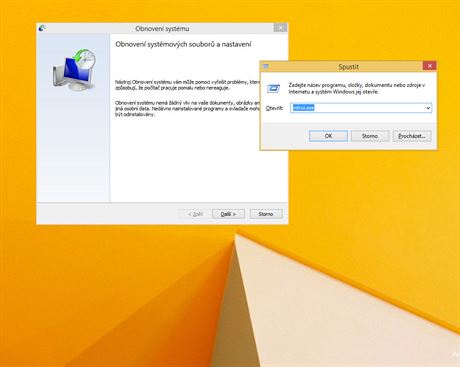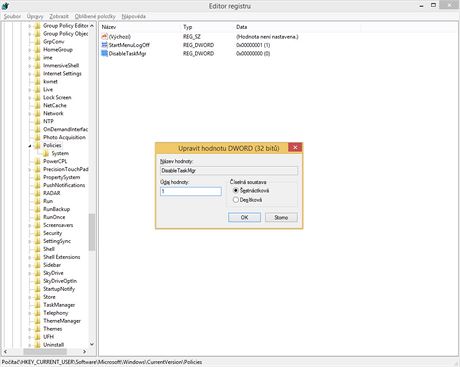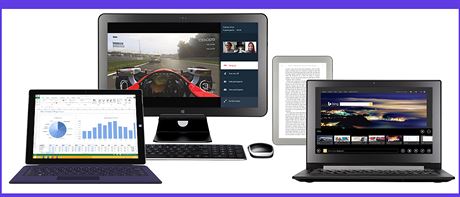1. Jak na nové motivy vzhledu Windows 8.1
Ve výchozím nastavení každé nové verze Windows vždy najdete několik základních motivů vzhledu. Vytvářet si můžete i své vlastní či další stahovat na webu Microsoftu. Pokud by vás tyto motivy omrzely, můžete zkusit sáhnout po dalších zatím ne tolik okoukaných. Navštivte třeba web Deviantart.com. Zde najdete několik desítek různých nových motivů (od filmových přes přírodní až po auta). Stáhnete-li si balíček motivů, potom na něj poklikejte a objeví se mezi ostatními motivy. Kliknutím na něj ho pak aktivujete.
2. Jak v Průzkumníku přejmenovat více položek najednou
Ve správci souborů či specializovaném programu není problém přejmenovat více souborů najednou. Avšak Průzkumník Windows se to naučil celkem nedávno. Editovat název jednoho souboru po druhém není zrovna příjemná a už vůbec ne efektivní práce. Od Windows 7 však stačí, když označíte více souborů najednou a poté kliknete pravým tlačítkem myši. Objeví se kontextové menu, kde vyberte položku Přejmenovat. Nyní budete moci začít editovat název jednoho ze souborů. Po stisknutí klávesy Enter se změny uloží a zároveň dojde automaticky k přejmenování všech souborů na stejný název. K těm však navíc přibude pořadové číslo mezi názvem a příponou.
3. Jak přeinstalovat Windows Media Player
Máte-li nějaké problémy s aplikací Windows Media Player, či ji prostě chcete vyčistit od vašich nastavení a dalších doplňků, tak ji přeinstalujte. Otevřete Ovládací panely -> Programy a funkce. Vlevo vyberte možnost Zapnout nebo vypnout funkce systému Windows. V dialogovém okně vyberte možnost Funkce pro média a zrušte zatržení řádku Windows Media Player. Klikněte na OK a poté ještě jednou. Dojde k odinstalaci integrované aplikace. Restartujte PC. Nyní ji nainstalujete a to stejným způsobem: zatrhnete volbu Windows Media Player.
4. Jak rychle vyvolat nástroj pro obnovení systému
Nástroj pro obnovení operačního systému Windows jde vyvolat několika způsoby. Pokud se naučíte jeho příkaz, dostanete se k němu raz dva. Stačí, pokud použijete klávesovou zkratku Windows + R a zadáte příkaz rstrui.exe, který odešlete Enterem.
5. Jak zakázat používání Správce úloh
Pomocí funkce Správce úloh lze nechat zobrazit informace o programech a procesech spuštěných v počítači. Ale nejen to. Proto je někdy žádoucí, aby se k této funkci nedostala neoprávněná osoba. Nejprve je nutné se přihlásit pod účtem osoby, které se bude Správce úloh zakazovat. Spusťte editor registru (použijte klávesovou zkratku Windows + R a zadejte příkaz regedit). Přejděte na klíč HKEY_CURRENT_USER\Software\Microsoft\Windows\CurrentVersion\Policies. Pokud není, vytvořte nový klíč a pojmenujte ho System. Označte System, přepněte se na pravou stranu a vytvořte novou hodnotu 32bitovou hodnotu DWORD. Tu pojmenujte jako DisableTaskMgr. Nyní na ni dvakrát poklepejte a přiřaďte jí 1. Od teď již Správce úloh nepůjde spustit.
6. Jak na poslední záchranu před novou instalací Windows 8
Pokud se dostanete do svízelné situace a vás počítač s Windows nenastartuje ani v nouzovém režimu, zkuste další možnost. Při startu systému hledejte volbu Oprava počítače. Pak máte na výběr dvě možnosti. Buď můžete vybrat sadu nástrojů a s nimi systém opravit, nebo ho obnovit dříve vytvořenou bitovou kopií systému, kterou jste si udělali v systému. Zatímco v prvním případě nepřijdete o data, v tom druhém již ano (stávající kopie bude nahrazena tou uloženou).